E-BOOK을 이용하는 분들이 많아지면서 이제는 책도 종이책과 전자책이 같이 출판하고 있는 추세입니다. 더하여, 전자도서관도 생기고 있습니다. 사설인 경우는 구독형으로 비용을 내고 빌려보는데 당연히 훨씬 편리합니다만 나라에서 운영하는 전자도서관을 사용한다면 약간의 불편함이 있지만 무료로 책을 볼 수 있습니다. 이미 지자체에서 운영하는 전자도서관이 많이 활성화되어 있습니다.
우리나라에서 운영하는 공공도서관 경우 거의 모든 도서관에서 시민인증만 된다면 전자도서관을 사용할 수 있습니다. 전자도서관을 사용한다면 도서관에서 책을 빌리러 직접 갈 필요도 없고 인터넷이나 모바일로 책을 빌리기만 하면 됩니다.
많은 지자체 도서관에서 교보문고 전자도서관 뷰어를 사용하고 있는데 모바일은 교보문고 앱이 있어서 앱 안에서 바로 대여가 가능합니다. 그런데 pc버전은 다릅니다. 각 도서관 홈페이지로 들어가서 대출을 누르는 과정이 필요합니다. pc버전 뷰어는 직접 찾아도 잘 나오지 않고 윈도우 11에서는 apk로 연동하여 사용하기를 권해서 언젠가는 pc버전이 사라지지 않을까 생각이 듭니다. 그렇다고 윈도우11에서 pc버전이 안 되는 건 아닙니다. 아주 잘 됩니다. 윈도우를 운영체제로 쓰고 있는 분이라면 교보문고 전자도서관 앱을 pc에서 사용할 수 있습니다. 그 방법을 알고 싶다면 아래 내용을 참고해 주시길 바랍니다.
각 지자체가 하는 선호하는 책 뷰어가 다를 수 있으니 만약 해당 지자체 도서관에서 찾아보시고 뷰어 설치링크가 있다면 그곳에서 설치를 하고 빌려보시면 될 것 같습니다.
교보문고 전자도서관 이용 방법(무료 전자도서관)
거의 대부분이 교보문고 전자도서관 뷰어와 연결되어 있어서 교보문고 전자도서관 뷰어 앱 설치과정을 소개합니다.
설치를 위해 아래 다운로드 사이트에서 설치파일을 받습니다.
PC에서 이용하기 | 교보문고영업용 (dkyobobook.co.kr)
PC에서 이용하기 | 교보문고영업용
도서관에 있는 모든 콘텐츠는 ebook도서관을 이용하여 열람이 가능합니다. ebook도서관은 Windows7/8/10에서 이용 가능하나 그 외 Windows 버전 및 일부 가상화시스템(VDI)에서는 지원이 불가할 수 있으며
ebook.dkyobobook.co.kr

윈도우 10 버전이 아닌 분들은 DRM도 받아서 설치해야 합니다.
설치가 다 되면 다음과 같은 아이콘이 바탕화면에 생성됩니다.

이제 책을 빌려봅시다.
지역도서관에서 책 빌려보기
교보문고 전자도서관 뷰어를 설치하면 지역도서관에서 책을 빌리면 됩니다. 제 케이스로 보여드리겠습니다. 저는 인천에 살고 있어서 인천시민 인증이 되어 있어 인천광역시교육청통합전자도서관에서 빌려볼 수 있습니다.

전자책을 보려고 들어왔으니 구독형 전자책/오디오북을 눌러 원하는 책을 검색합니다

책에 들어가서 대출을 누르면 됩니다.

대출을 누르면 다운보기, 바로 보기, 다음에 보기가 나옵니다.
바로 보기를 하면 웹뷰어 통해서 보게 됩니다. 항상 웹에 들어가야 하는 단점이 있어서 접근성이 좋진 않습니다.
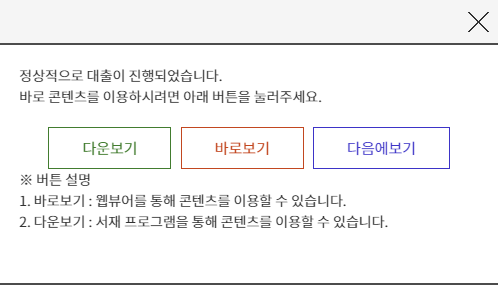
다운 보기로 하면 교보문고 전자도서관 앱으로 전달되고 책을 읽을 수 있습니다. 인천도서관의 경우 대여기간은 14일이고 14일 후면 자동으로 반납이 됩니다.
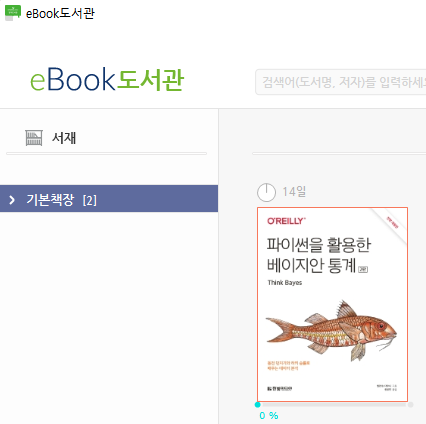
보고 싶은 책은 너무 많지만 모든 책을 다 구매하긴 어려우니 전자도서관을 이용해 보시기 바랍니다.